Tento zápis vysvětlí způsob spuštění serveru MongoDB s Docker Compose.
Jak spustit server MongoDB s Docker Compose?
Chcete-li spustit server MongoDB s Docker, Compose, vyzkoušejte níže uvedené kroky:
- Vytvořte soubor Compose a nastavte služby MongoDB
- Spusťte služby Compose
- Zobrazit spuštěný kontejner MongoDB
- Přístup ke kontejneru MongoDB
- Ověřte server MongoDB
- Připojte se k serveru MongoDB
- Spusťte příkazy MongoDB
Krok 1: Vytvořte nový soubor
Nejprve vytvořte „ docker-compose.yml ” v kódu Visual Studio a vložte do něj níže uvedený úryvek:
verze: '3.7'
služby:
mongodb-Cont:
image: mongo:latest //definující obrázek Dockeru
název_kontejneru: mongoDB-Cont //zadání názvu kontejneru
životní prostředí:
MONGO_INITDB_ROOT_USERNAME: root
MONGO_INITDB_ROOT_PASSWORD: rootpassword
porty:
- 27017:27017 //přiřazení portu
svazky:
- mongodb_data_cont:/data/db
svazky:
mongodb_data_cont:
Ve výše uvedeném kódu:
- “ verze ” definuje verzi souboru Docker Compose. V našem případě je to „ 3.7 “.
- “ služby ” určuje služby, které je nutné spouštět pomocí Docker Compose.
- “ mongodb-Cont “ je název služby MongoDB.
- “ obraz “ definuje obrázek, který se má použít, tj. mongo: nejnovější “.
- “ název_kontejneru “ definuje název kontejneru, tj. mongoDB-Cont “.
- “ životní prostředí ” nastavuje proměnné prostředí pro kontejner MongoDB, jako je uživatelské jméno a heslo uživatele root.
- “ porty “ se používá k přiřazení portu, tj. 27017:27017 “
- “ svazky “nastavit svazek s názvem “ mongodb_data_cont ” pro zachování dat MongoDB:
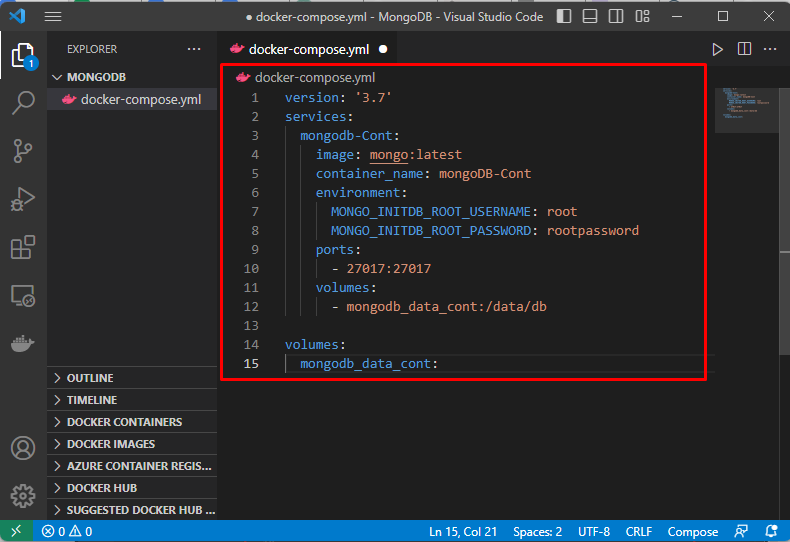
Krok 2: Spusťte službu Compose Service
Poté spusťte služby MongoDB definované v souboru pro psaní spuštěním daného příkazu:
docker-compose up -d 
Tento příkaz spustí server MongoDB.
Krok 3: Zobrazte spuštěný kontejner MongoDB
Poté zapište níže uvedený příkaz pro zobrazení běžícího kontejneru MongoDB:
docker ps 
Podle výše uvedeného snímku obrazovky je kontejner MongoDB úspěšně spuštěn.
Krok 4: Přístup ke kontejneru MongoDB
Dále otevřete prostředí Bash uvnitř běžícího kontejneru MongoDB pomocí následujícího příkazu:
docker exec -it mongoDB-Cont bash 
Krok 5: Ověřte MongoDB Server
Spusťte daný příkaz, abyste se ujistili, že server MongoDB běží nebo ne:
mongod --verze 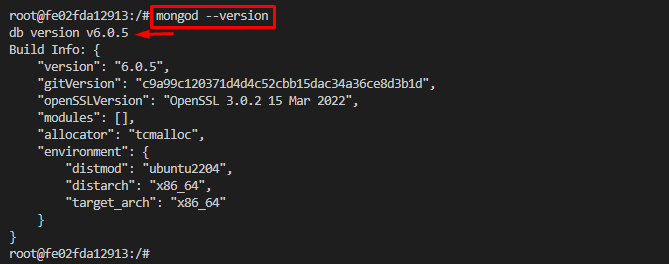
Výše uvedený výstup naznačuje, že server MongoDB úspěšně běží s verzí „ v6.0.5 “.
Krok 6: Připojte se k serveru MongoDB
Nyní se připojte k serveru MongoDB pomocí níže uvedeného příkazu a zadejte heslo:
mongosh admin -u root -p rootpassword 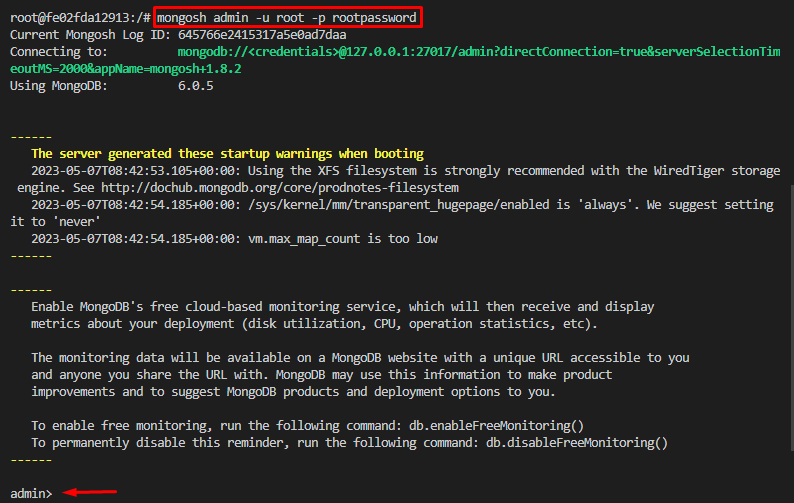
Je vidět, že byl spuštěn shell MongoDB.
Krok 7: Spusťte příkazy MySQL
Nakonec spusťte příkazy MongoDB v kontejneru MongoDB. Spusťte například „ zobrazit dbs ” pro zobrazení všech existujících databází:
zobrazit dbs 
Výše uvedený výstup zobrazil všechny existující databáze.
Závěr
Chcete-li spustit server MongoDB s Dockerem, nejprve vytvořte soubor Compose a definujte služby MongoDB. Poté začněte vytvářet služby prostřednictvím „ docker-compose up -d ” a zobrazte běžící kontejner. Poté přejděte do kontejneru MongoDB a připojte se k serveru MongoDB. Nakonec v něm spusťte příkazy MongoDB. Tento článek demonstroval metodu spuštění serveru MongoDB pomocí Docker Compose.